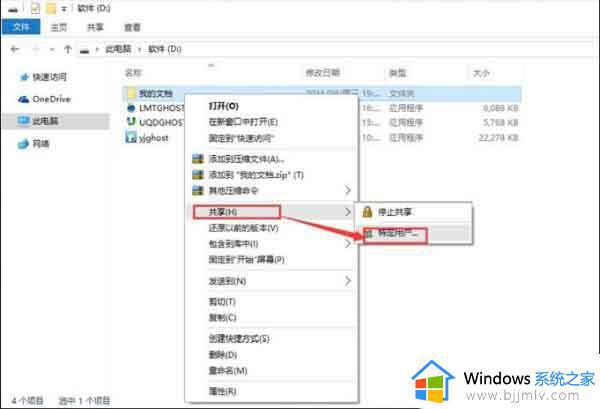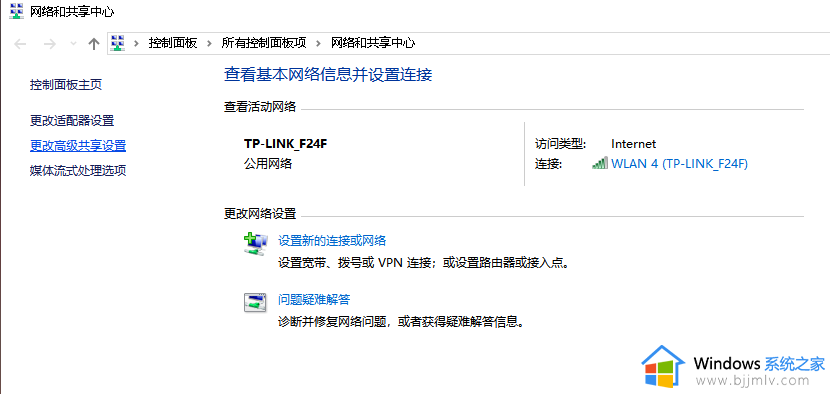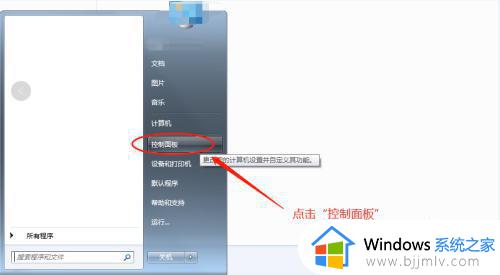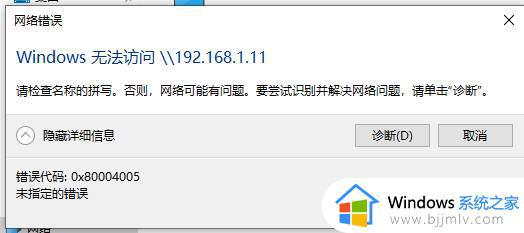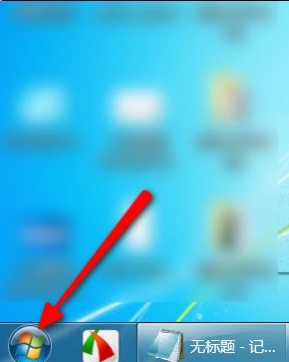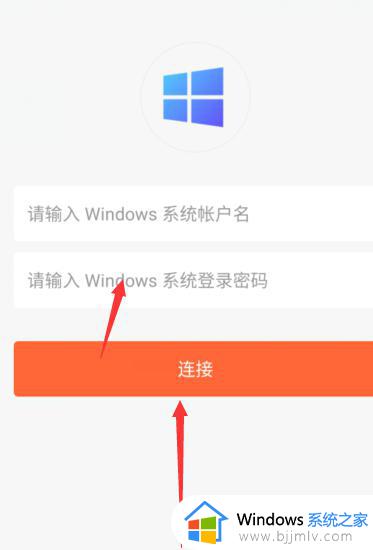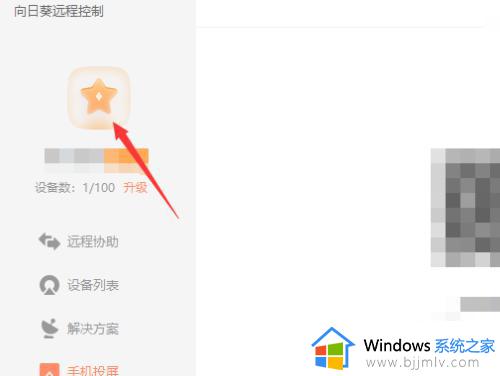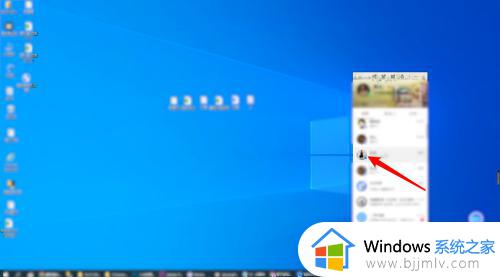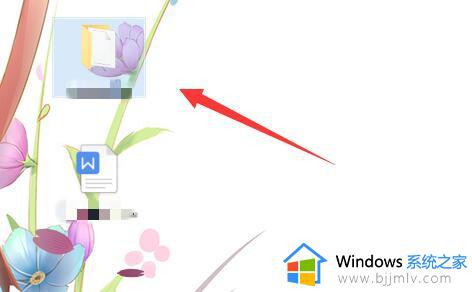windows局域网远程控制怎么设置 windows局域网怎么控制另一台电脑
有使用Win10家庭版的用户反映,自己想要远程控制朋友的电脑。帮他解决一些电脑相关的问题,但是发现Win10家庭版不支持远程桌面功能,这该怎么办?Win10家庭版怎么远程连接其他电脑呢?下面小编就来教教大家具体的方法吧。
具体方法:
方法一:使用内置的远程桌面
对于Win10家庭版如何远程连接别人的电脑,我们需要对方先在电脑上启用远程桌面,然后我们再在自己的Win10家庭版电脑上打开远程桌面连接输入对方电脑的IP地址、用户名和密码进行远程连接,以下是具体的操作步骤。
1、在对方的电脑上按“Windows + R”键,输入“sysdm.cpl”并单击“确定”打开系统属性窗口。
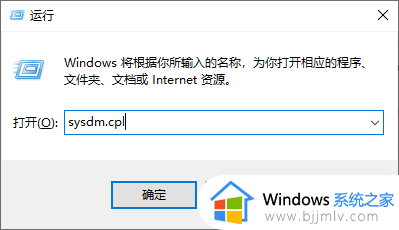
2、切换到远程选项卡,在远程桌面处选择“允许远程连接到此计算机”,然后单击“确定”。
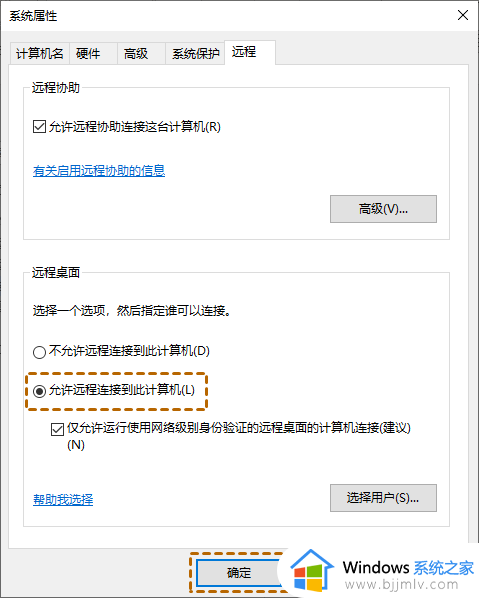
注意:请确保勾选了该选项,否则远程连接可能会出错,遇到远程桌面无法找到计算机的问题。
3、在Win10家庭版电脑上按“Windows + R”键,并输入“mstsc“ 打开远程桌面连接。
4、然后输入远程电脑的IP地址,再根据提示依次输入用户名和密码就可以远程连接您朋友的电脑了。
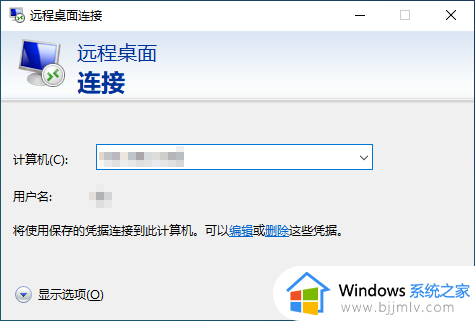
注意:两台电脑需在同一局域网,才能使用远程桌面,否则您需要设置端口转发才行。
方法二:使用远程桌面软件,如AnyViewer
1、打开下载中心在两台电脑安装并运行AnyViewer,再注册一个AnyViewer账号并在两台电脑上登录此帐号。
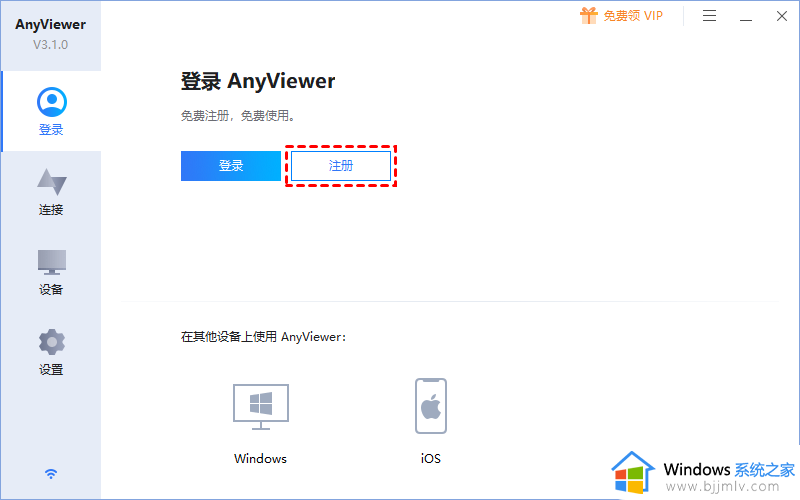
2、在您的Win10家庭版电脑上,转到“设备”选项并找到您朋友的电脑,单击它并选择“远程控制”就可以远程连接对方的电脑了。
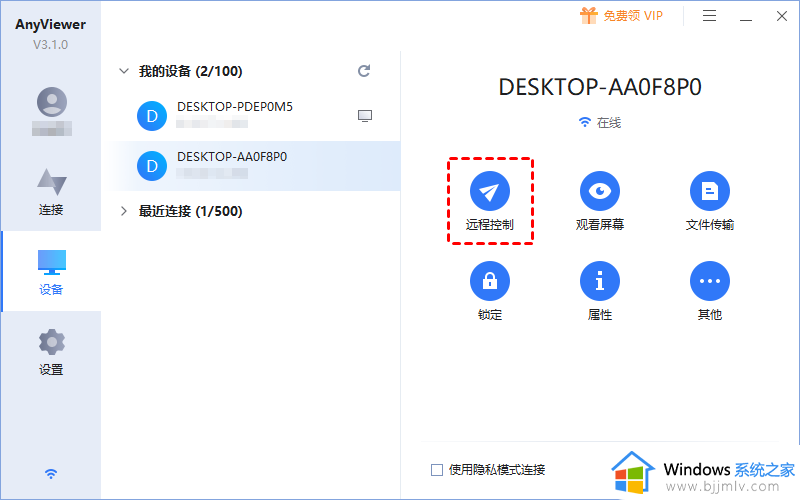
远程连接成功后,在远程桌面窗口上方,AnyViewer为您提供了许多快捷操作。例如:调整远程桌面分辨率、更改远程桌面画质、远程关闭电脑等。除这些功能外,您还可以使用AnyViewer远程控制多台电脑或者远程控制无人电脑。
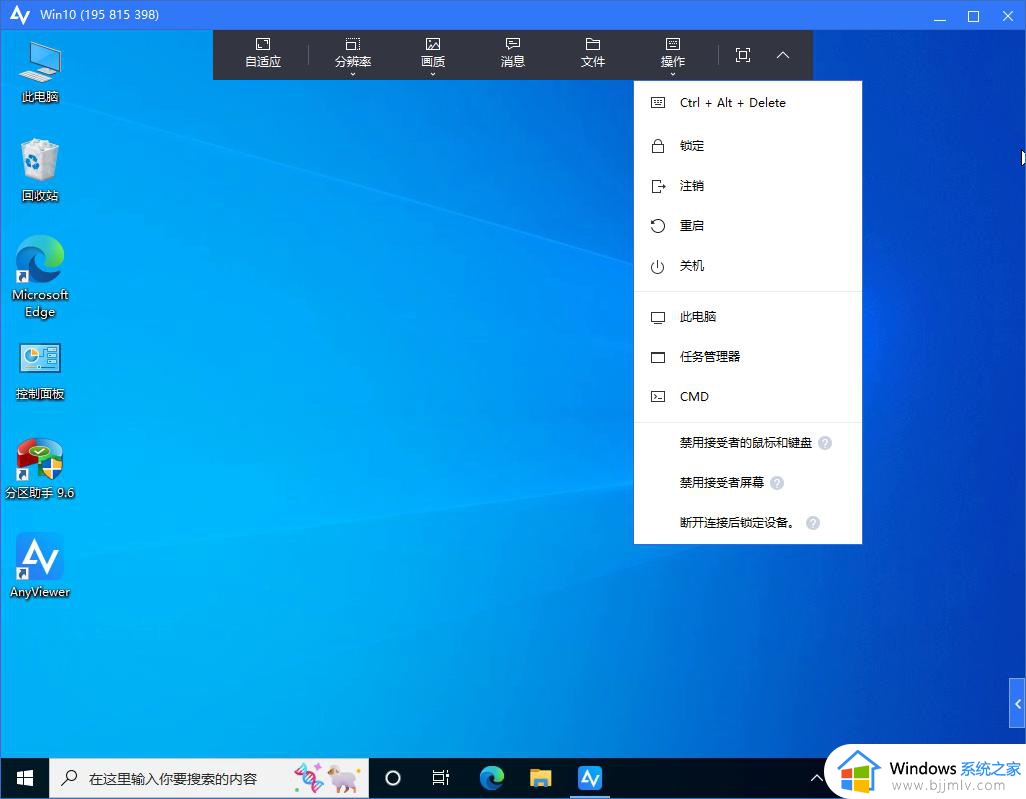
以上全部内容就是小编带给大家的windows局域网远程控制设置方法详细内容分享啦,碰到这种情况的小伙伴就快点跟着小编一起来看看吧。